又到了 NAS 升級的時刻了,這是升級到 Synology DS1517+,先來說說之前的進化史,最早之前使用
DS1813+,那時候硬碟都是 500GB、1TB 的組合,所以加起來總容量並不大,後來因為硬碟數量多的耗電問題而換成
DS1515+,前陣子因為我家的 ESXi 掛點了,想說趁機來試試看 Synology VMM(Virtual Machine Manager),這才發現 DS1515+ 的記憶體實在太小,然後在決定好 DS1517+ 之後我的 DS1515+ 就剛好掛點了,有沒有那麼巧的事情啊?總之本篇文章來開箱一下,上圖是全新盒裝 DS1517+ 與即將被淘汰的 DS1515+。

開箱內容物很簡單,主角 Synology DS1517+、安裝指南、兩條網路線、電源線、小螺絲與硬碟抽取盒鑰匙。


來比較 DS1517+ 與 DS1515+ 外觀上的差異,前者身高比較高,前方底部多了一個 USB 3.0 的插槽,後方的差異比較大,網路孔與 USB 插槽都移到下方,側邊留給 PCIe 卡使用,首度支援 M.2.SSD 硬碟,搭配上 M.2 SATA SSD 轉接卡讓系統快取的能有大幅度的提升,我覺得這是這台機型最大的優勢。DS1515+ 雖然也是中高階幾種,但是記憶體只有 2GB,跑 VMM 根本開不起來,而 DS1517+ 內建 8GB 記憶體,這也是我升級很重要的一點。什麼時候會有需求 SSD 快取呢?第一就是我所需求的 VMM 服務,因為會讓虛擬主機在上面運行;第二種狀況就是有資料庫在運行,當存取頻繁的時候,就可以感受到快取的差異。而 SSD 的好壞也是會有讀取效能的差異,像我這次所要用的
Kingston 金士頓 M.2 2280 SSD 240GB 就是效能很強勁的選擇。
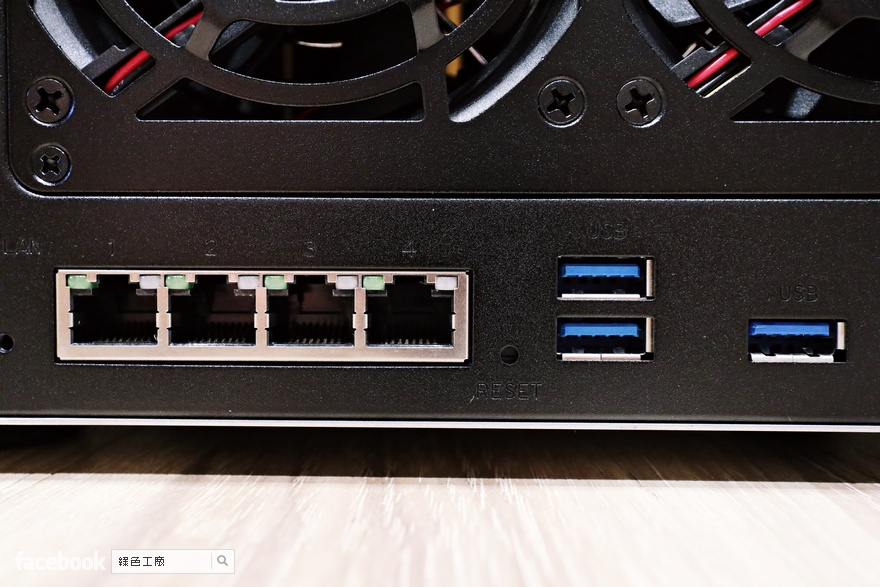
來看看機身後方的配置,企業級的機種具備有四個網路,可以使用 Link Aggregation 網路聚合技術來提升網路速度,譬如說兩個 1Gbps 的網路,加起來就具備有 2Gbps 的速度,當伺服器遇到正在網路備份消耗大量頻寬的時候,也比較不會影響到一般網路服務的使用,這點相當重要唷!USB 3.0 插槽一共有 4 個,機身後方有三個,機身前方有一個,可以搭配上印表機或是外接儲存裝置使用。

eSATA 的插槽左右各一個,可以搭配上 DX517 可以擴充 5 顆硬碟,擴充兩台一共可以擴充 10 顆硬碟,加上 DS1517+ 本身的 5 顆硬碟,一共就有 15 顆硬碟可以做規畫使用,適合成長中的中小型公司,NAS 的使用的確會有慢慢擴充的需求。

兩顆大風扇在後面散熱,主要由前方與側邊進風,從 DSM 當中也可以看到硬碟的溫度,也能調整風扇的轉速。

新舊機身側邊比一比,DS1515+ 的機身旁邊的都是灰塵,機器運作久了都是如此,又不可能在家裡打造機房環境,常常清理灰塵是必要的,只是我都很久才會清理一次啦!

DS1517+ 是 5 Bay 的機種,市面上大多 4 Bay 機種居多,我覺得主要是可以達成 4 顆硬碟 RAID 5 的磁碟陣列檔案保護,不過坦白說 RAID 5 的死亡案例也不少,所以相對 5 顆硬碟打造的 RAID 6 更加有保障,有兩顆硬碟容錯的保護,為什麼要選擇 5 BAY 機種,大家可以回顧
DS1515+ 的開箱文。

Synology M.2 SSD 轉接卡 M2D17,這張卡片也很重要,大家都知道 SSD 的硬碟讀取速度很快,大家都會使用 SSD 硬碟當成快取硬碟,而 5 Bay 的機種若要使用 SSD 硬碟快取,那能就只剩下三顆硬碟使用,搭配上這張 M2D17 的話,就可以將 M.2 SATA SSD 安裝在 M2D17 上面,不佔據原本 5 Bay 的硬碟數量,這是非常有優勢的一個優點。

M2D17 的卡片如上圖,可以安裝兩條 M.2 SATA SSD,不是 M.2 PCIe SSD,大家不要買錯啦~安裝兩條 M.2 SATA SSD 才能同時增加讀取與寫入效能,若是只安裝單條 M.2 SATA SSD 的話只能增加讀取效能唷!

這次準備了兩條金士頓 M.2 2280 SATA 240GB 固態硬碟,480GB 的快取暫時對我來說應該是綽綽有餘,等 VMM 上線之後才知道是否足夠,其實應該是很夠的啦!!!我還打算之後一條拿來擴充我的筆電主硬碟,不然 128GB 的 SSD 真的使用空間有限!(開箱在這:
Kingston 金士頓 M.2 2280 SSD 240GB,筆電系統碟來升級!)

安裝過程其實算是非常簡單,將兩條金士頓 M.2 2280 SATA 240GB 固態硬碟安裝在 M2D17 轉卡上。

後方需要鎖上螺絲來固定,不然應該很容易就鬆脫。

鎖上螺絲組合完成,接下來就準備安裝到 Synology DS1517+ 裡面,480GB 就這樣當成快取,坦白說心很痛啊!!

拆開機殼後方的螺絲,整個機殼就可以往後推,再往上就可以很輕鬆的拆卸機殼。

主機板還特地留一塊 PCIe 插槽在外面,就是留給大家方便擴充使用,以前的主機幾乎是連主機板都看不到,基本上根本不會把機殼給拆開啦!

板子固定鎖螺絲的地方,還有設計可以從上方夾起來,之後再鎖上螺絲。
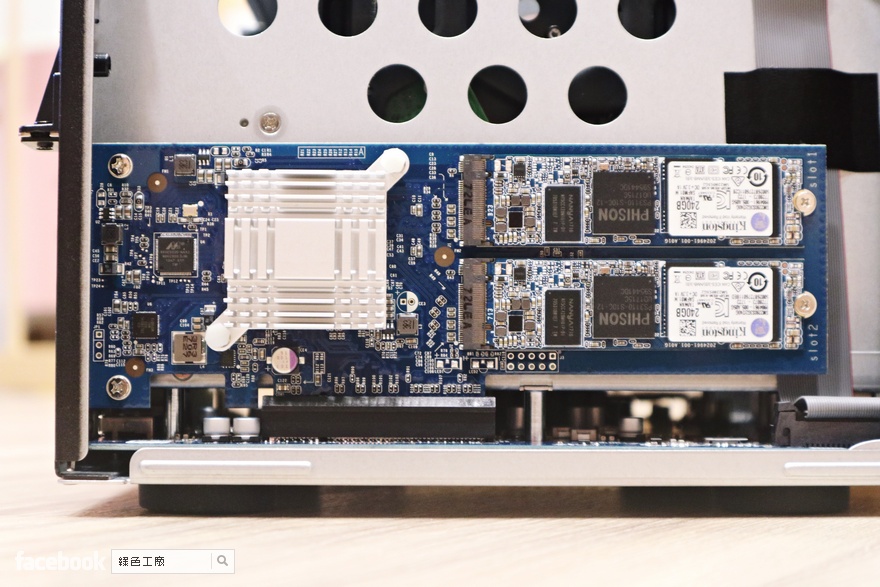
基本上這樣安裝就大功告成,接下來就是來看看實際的異機轉移與 SSD 快取的使用,VMM 的虛擬機器應用之後會再額外撰寫一篇與大家分享。
DS1515+ 移機 DS1517+
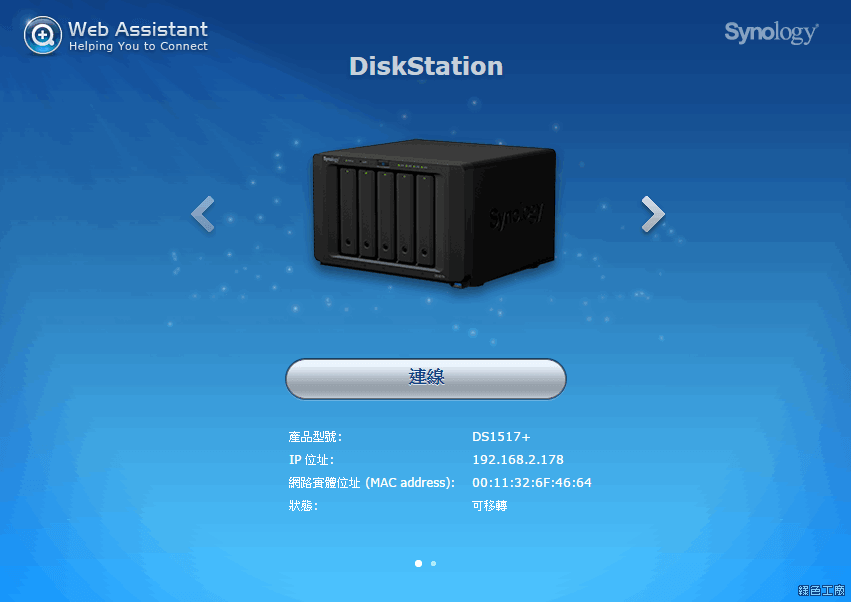
△ DS1515+ 移機到 DS1517+ 算是非常簡單的一件事情,因為同樣都是五顆硬碟的機種,所以只要將五顆硬碟都移過去,然後再透過 Web Assistant 進行移轉的動作。
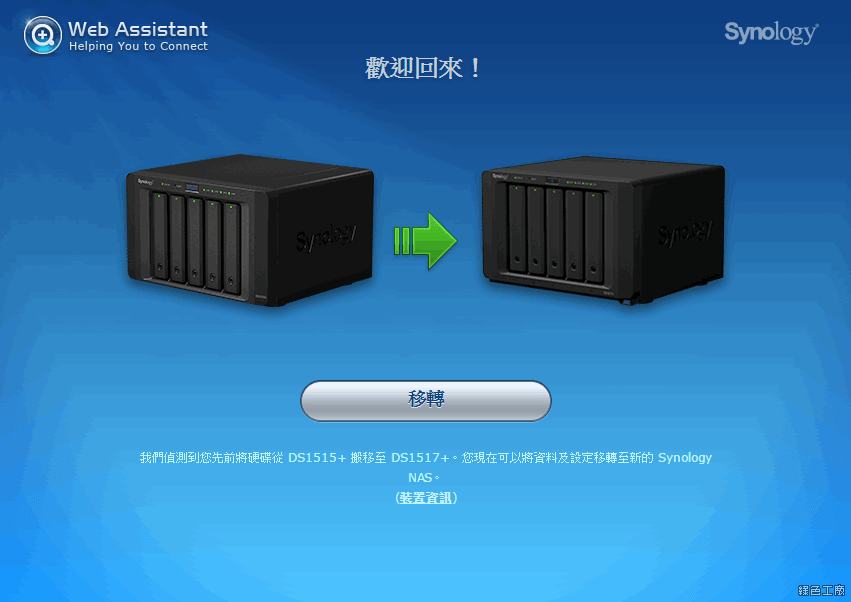
△ Web Assistant 會自動偵測到先前的機種,也沒有其他的選項,就開始移轉吧!我只能說 DSM 的移轉就是那麼方便,當然主要是相同硬碟數量的移轉,或是硬碟少移到硬碟多的狀況,多到少的話應該是不行啦,除非空間配置允許的狀態下。
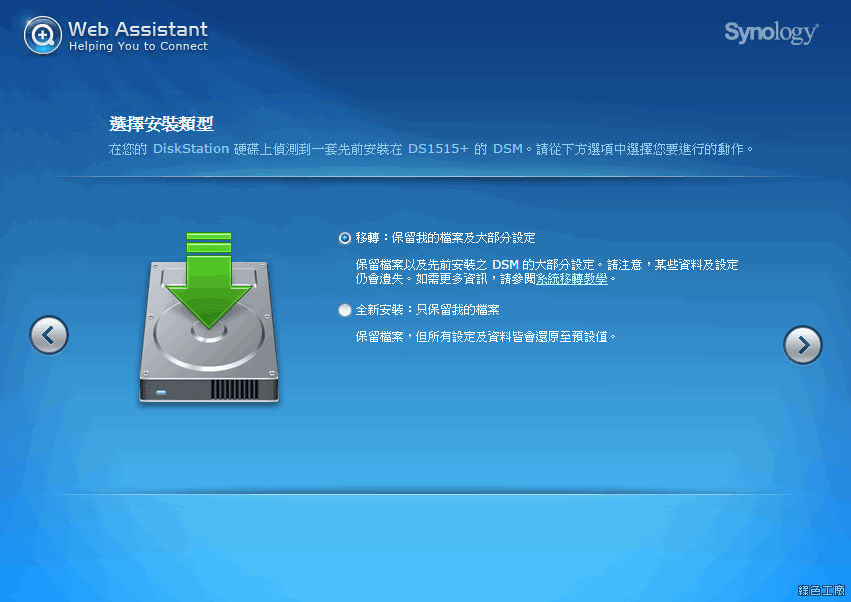
△ 移轉時可以選擇保留大部分設定,或是全新安裝新的 DSM,不管是使用哪一種模式,你的檔案都會存在,這也是最基本的保障。
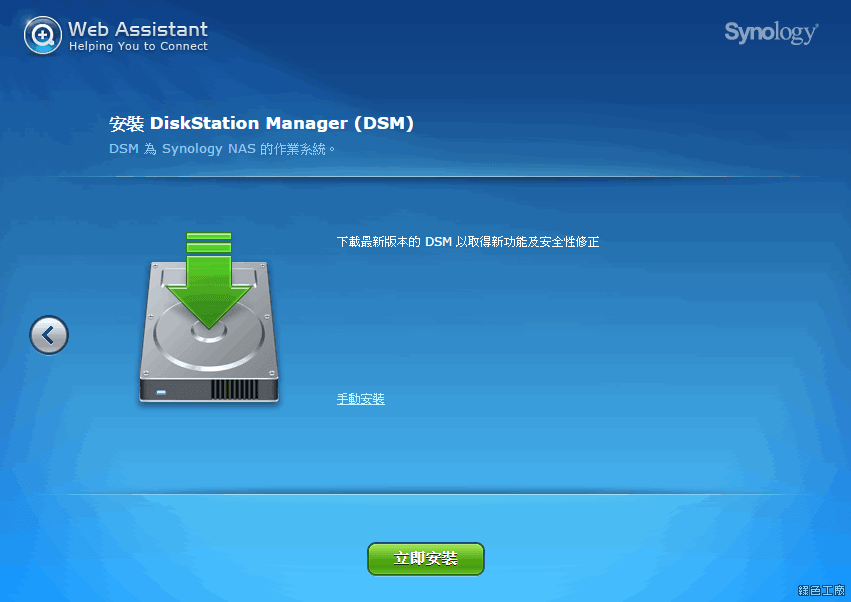
△ 設定完成就開始移轉,基本上沒有遇到任何問題,Synology 的NAS 要移機真是非常方便!
SSD 快取設定
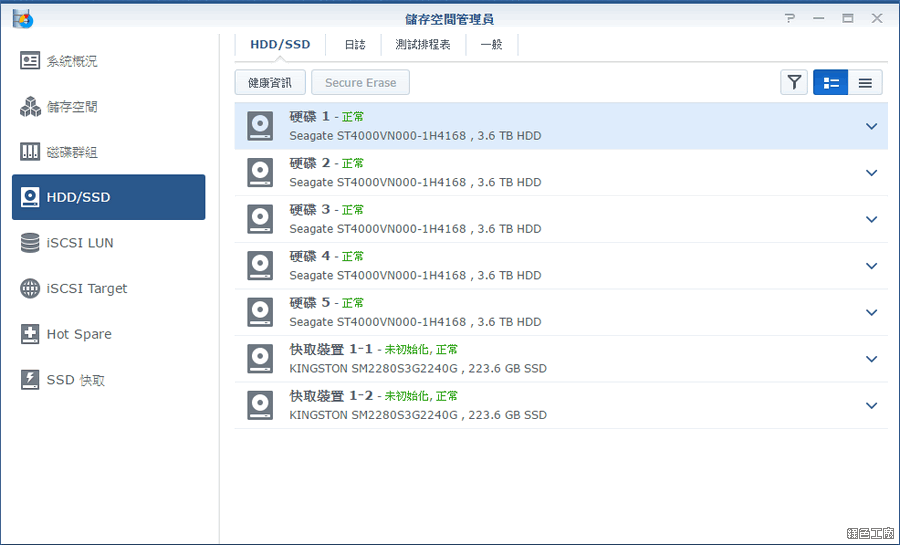
△ 前文開箱有介紹到 PCIe M2D17 轉卡搭配上了兩條金士頓 M.2 2280 SATA 240GB 固態硬碟,在 HDD/SSD 列表當中可以看到兩顆快取裝置,不過這兩顆 SSD 並不能建立儲存空間,不能建立儲存空間很可惜,只能用在 SSD 快取上,不過若你對指令模式很熟悉,要直接取用也並非不可以。
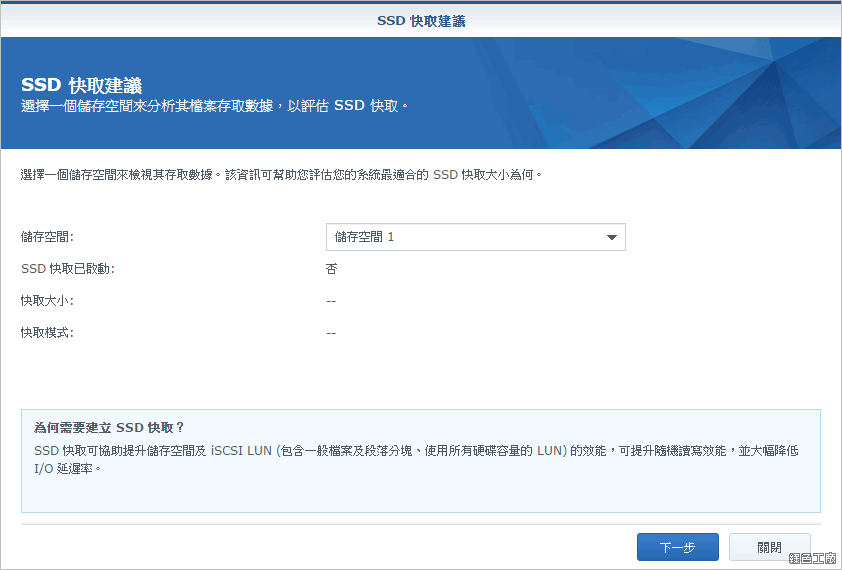
△ 切換到 SSD 快取有一個功能叫做 SSD 快取建議,若是大家還沒開始使用 SSD 快取之前,可你先跑這個工具,看看是否需要替 NAS 建立 SSD 快取。
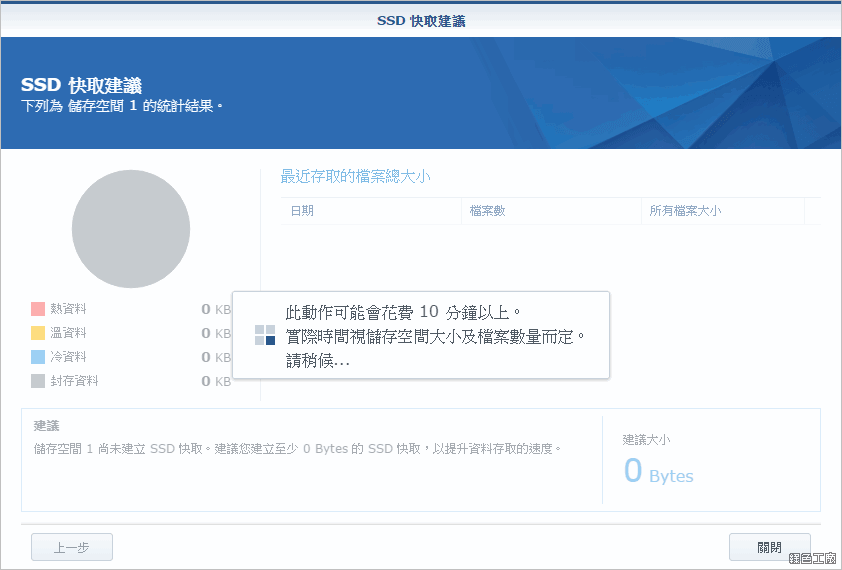
△ 分析時會花一些時間,請稍微等一下,是說可能會到十分鐘,其實我的還頗快的,可能我的資料根本沒有在動吧!!!
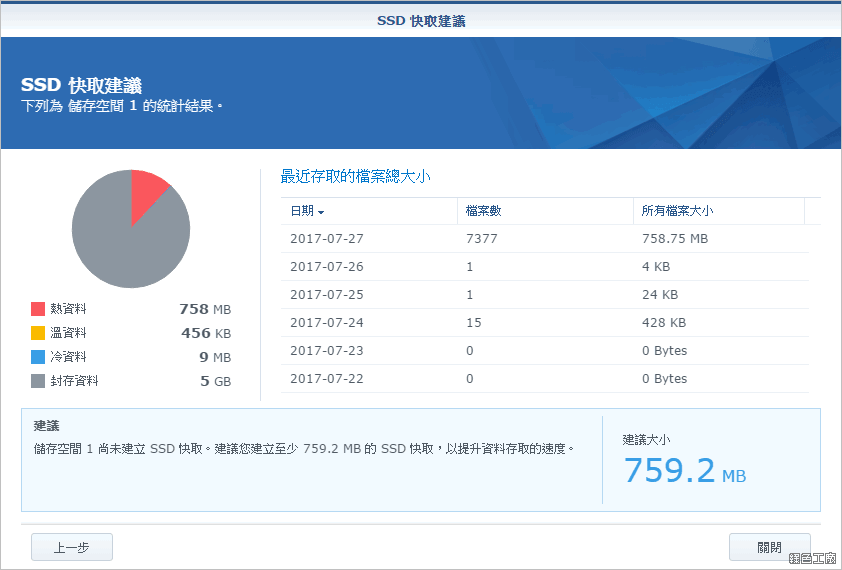
△ 他會檢視近期 NAS 運作的存取的檔案數量與大小,這都會被列為 SSD 快取的首要對象,若你的 NAS 本身就是非常繁忙的狀態,不妨跑跑這個快取建議的功能,跑出來的數據就可以跟老闆申請 $$$ 來增加 SSD 快取硬碟,Synology 做的還真是貼心!
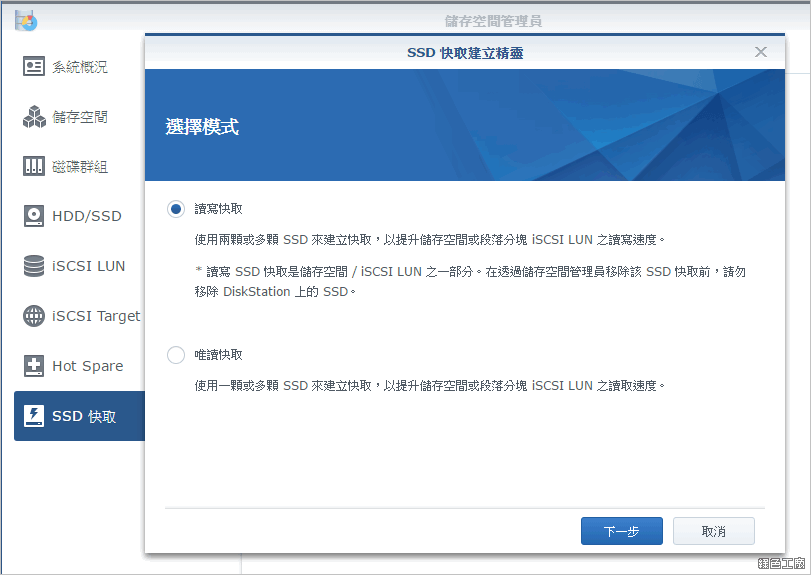
△ SSD 快取的建立分成兩種,兩顆成為一組才具備「讀寫快取」的能力,若是單顆的話只能夠使用「唯讀快取」的功能,兩種在使用方式上大大的不同,讀寫快取是儲存空間的一部分,所以若有需求要移除 SSD 快取之前,千萬不能直接實體移除 SSD。相對單顆 SSD 快取看起來相對簡單,雖然只有讀取快取,但是也能提升讀取儲存空間的速度,寫入速度重要嗎?坦白說以我的環境 RAID 6 來看,寫入速度 479MB/s 不輸給 SSD 啊!或許有人會想問說,那若是 SSD 壞掉的時候,是否資料會有遺失的風險???不論是唯讀快取或是讀寫快取,當 SSD 損毀的時候對原本 NAS 硬碟上的資料都不會有影響,不過若是讀寫快取的情況,寫在 SSD 快取上的新資料可能會有遺失的風險。
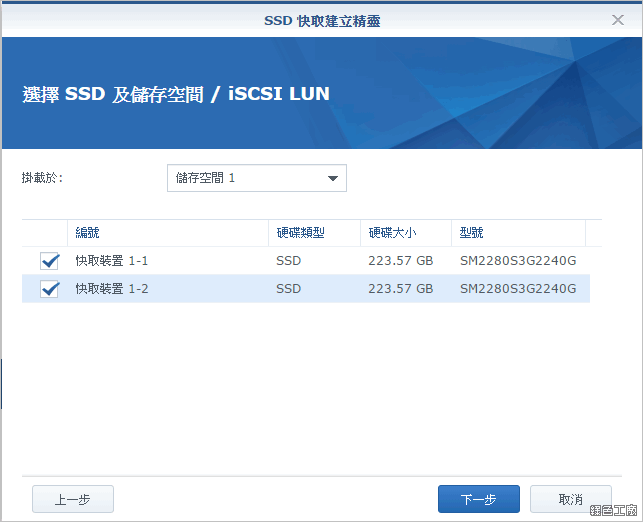
△ 來建立兩顆的 SSD 試試看,一定要勾選兩顆才能下一步。(若是唯讀快取選擇一顆就可以了)
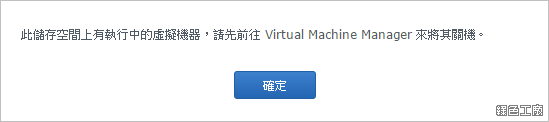
△ 若是系統中有運行 VMM 的話必須先停止所有虛擬主機,我想會選擇 DS1517+ 大多可能都會考量到 VMM 的使用,因為記憶體變大了,可以跑些簡單的伺服器在上面運作,有伺服器持續運作,SSD 快取相對重要,雖然實際上我們或許不會知道哪些資料被快取,不過就是會被用到。實際上應該會影響到 NAS 上的服務,包含有共用資料夾、安裝的套件與連線等等。
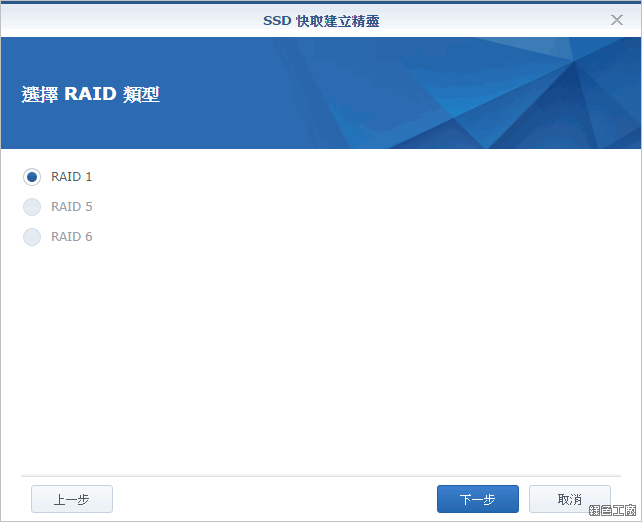
△ 兩顆 SSD 的快取只能建立成 RAID 1 的模式,兩顆 SSD 建立成 RAID 1 的話在寫入速度上不一定會有優勢,在讀取上或許可以快那麼一些,到底有沒有需要使用到可讀寫的 RAID 1 SSD 快取,我想會是網管人員傷腦筋的一個點。
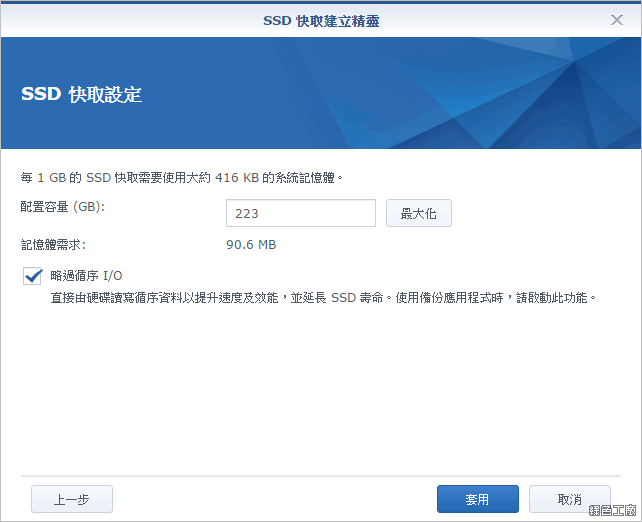
△ 每 1GB 的 SSD 快取會使用到 416 KB 的記憶體,240 GB 硬碟能使用的空間為 223 GB,需要 90.6 MB 的記憶體,坦白說還可以接受。此外有個選項是略過循序 IO 的設定,這項設定能夠延長 SSD 的壽命,意思就是說若是檔案在硬碟上若是連續的,就會跳過使用 SSD 來讀取,不只能保有效能,也能減少 SSD 讀取來延長壽命。
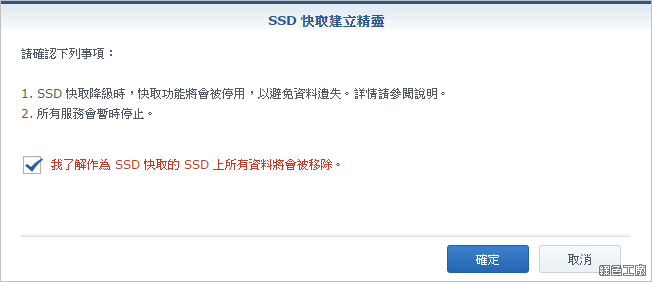
△ 開始製作之前會最後確認,SSD 硬碟上的資料都會被刪除唷!
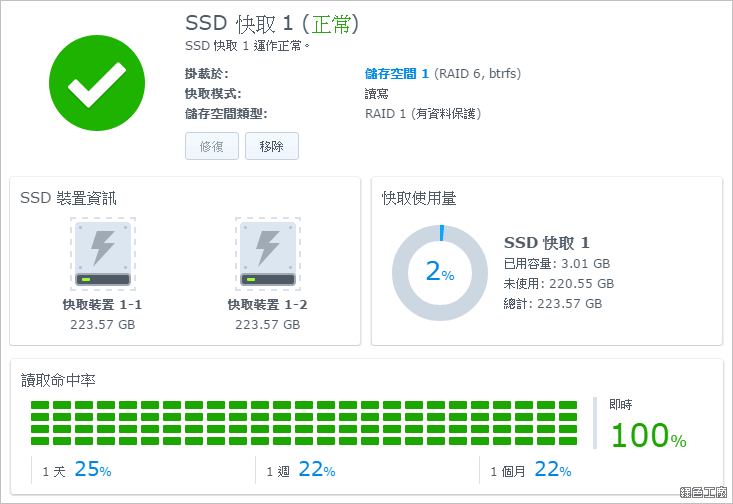
△ 開始運行後可以很清楚明白知道即時的讀取命中率狀態,長期下來也能觀察 SSD 快取的使用量,不過對使用者來說,好像從服務的速度也體會不出什麼太大變化,有可能目前用量都還不大,詢問過官方表示就連使用者都會有相當大的感受^^。不管如何,對 NAS 管理者來說應該是頗有成就感的一種使用!官方資訊:
https://www.synology.com/zh-tw/products/DS1517+

 開箱內容物很簡單,主角 Synology DS1517+、安裝指南、兩條網路線、電源線、小螺絲與硬碟抽取盒鑰匙。
開箱內容物很簡單,主角 Synology DS1517+、安裝指南、兩條網路線、電源線、小螺絲與硬碟抽取盒鑰匙。 
 來比較 DS1517+ 與 DS1515+ 外觀上的差異,前者身高比較高,前方底部多了一個 USB 3.0 的插槽,後方的差異比較大,網路孔與 USB 插槽都移到下方,側邊留給 PCIe 卡使用,首度支援 M.2.SSD 硬碟,搭配上 M.2 SATA SSD 轉接卡讓系統快取的能有大幅度的提升,我覺得這是這台機型最大的優勢。DS1515+ 雖然也是中高階幾種,但是記憶體只有 2GB,跑 VMM 根本開不起來,而 DS1517+ 內建 8GB 記憶體,這也是我升級很重要的一點。什麼時候會有需求 SSD 快取呢?第一就是我所需求的 VMM 服務,因為會讓虛擬主機在上面運行;第二種狀況就是有資料庫在運行,當存取頻繁的時候,就可以感受到快取的差異。而 SSD 的好壞也是會有讀取效能的差異,像我這次所要用的
來比較 DS1517+ 與 DS1515+ 外觀上的差異,前者身高比較高,前方底部多了一個 USB 3.0 的插槽,後方的差異比較大,網路孔與 USB 插槽都移到下方,側邊留給 PCIe 卡使用,首度支援 M.2.SSD 硬碟,搭配上 M.2 SATA SSD 轉接卡讓系統快取的能有大幅度的提升,我覺得這是這台機型最大的優勢。DS1515+ 雖然也是中高階幾種,但是記憶體只有 2GB,跑 VMM 根本開不起來,而 DS1517+ 內建 8GB 記憶體,這也是我升級很重要的一點。什麼時候會有需求 SSD 快取呢?第一就是我所需求的 VMM 服務,因為會讓虛擬主機在上面運行;第二種狀況就是有資料庫在運行,當存取頻繁的時候,就可以感受到快取的差異。而 SSD 的好壞也是會有讀取效能的差異,像我這次所要用的 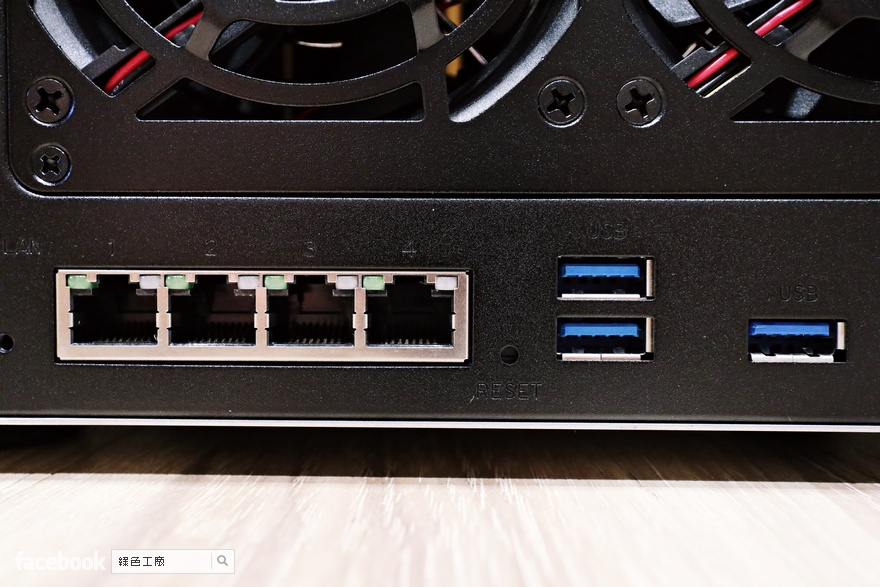 來看看機身後方的配置,企業級的機種具備有四個網路,可以使用 Link Aggregation 網路聚合技術來提升網路速度,譬如說兩個 1Gbps 的網路,加起來就具備有 2Gbps 的速度,當伺服器遇到正在網路備份消耗大量頻寬的時候,也比較不會影響到一般網路服務的使用,這點相當重要唷!USB 3.0 插槽一共有 4 個,機身後方有三個,機身前方有一個,可以搭配上印表機或是外接儲存裝置使用。
來看看機身後方的配置,企業級的機種具備有四個網路,可以使用 Link Aggregation 網路聚合技術來提升網路速度,譬如說兩個 1Gbps 的網路,加起來就具備有 2Gbps 的速度,當伺服器遇到正在網路備份消耗大量頻寬的時候,也比較不會影響到一般網路服務的使用,這點相當重要唷!USB 3.0 插槽一共有 4 個,機身後方有三個,機身前方有一個,可以搭配上印表機或是外接儲存裝置使用。  eSATA 的插槽左右各一個,可以搭配上 DX517 可以擴充 5 顆硬碟,擴充兩台一共可以擴充 10 顆硬碟,加上 DS1517+ 本身的 5 顆硬碟,一共就有 15 顆硬碟可以做規畫使用,適合成長中的中小型公司,NAS 的使用的確會有慢慢擴充的需求。
eSATA 的插槽左右各一個,可以搭配上 DX517 可以擴充 5 顆硬碟,擴充兩台一共可以擴充 10 顆硬碟,加上 DS1517+ 本身的 5 顆硬碟,一共就有 15 顆硬碟可以做規畫使用,適合成長中的中小型公司,NAS 的使用的確會有慢慢擴充的需求。  兩顆大風扇在後面散熱,主要由前方與側邊進風,從 DSM 當中也可以看到硬碟的溫度,也能調整風扇的轉速。
兩顆大風扇在後面散熱,主要由前方與側邊進風,從 DSM 當中也可以看到硬碟的溫度,也能調整風扇的轉速。  新舊機身側邊比一比,DS1515+ 的機身旁邊的都是灰塵,機器運作久了都是如此,又不可能在家裡打造機房環境,常常清理灰塵是必要的,只是我都很久才會清理一次啦!
新舊機身側邊比一比,DS1515+ 的機身旁邊的都是灰塵,機器運作久了都是如此,又不可能在家裡打造機房環境,常常清理灰塵是必要的,只是我都很久才會清理一次啦!  DS1517+ 是 5 Bay 的機種,市面上大多 4 Bay 機種居多,我覺得主要是可以達成 4 顆硬碟 RAID 5 的磁碟陣列檔案保護,不過坦白說 RAID 5 的死亡案例也不少,所以相對 5 顆硬碟打造的 RAID 6 更加有保障,有兩顆硬碟容錯的保護,為什麼要選擇 5 BAY 機種,大家可以回顧
DS1517+ 是 5 Bay 的機種,市面上大多 4 Bay 機種居多,我覺得主要是可以達成 4 顆硬碟 RAID 5 的磁碟陣列檔案保護,不過坦白說 RAID 5 的死亡案例也不少,所以相對 5 顆硬碟打造的 RAID 6 更加有保障,有兩顆硬碟容錯的保護,為什麼要選擇 5 BAY 機種,大家可以回顧  Synology M.2 SSD 轉接卡 M2D17,這張卡片也很重要,大家都知道 SSD 的硬碟讀取速度很快,大家都會使用 SSD 硬碟當成快取硬碟,而 5 Bay 的機種若要使用 SSD 硬碟快取,那能就只剩下三顆硬碟使用,搭配上這張 M2D17 的話,就可以將 M.2 SATA SSD 安裝在 M2D17 上面,不佔據原本 5 Bay 的硬碟數量,這是非常有優勢的一個優點。
Synology M.2 SSD 轉接卡 M2D17,這張卡片也很重要,大家都知道 SSD 的硬碟讀取速度很快,大家都會使用 SSD 硬碟當成快取硬碟,而 5 Bay 的機種若要使用 SSD 硬碟快取,那能就只剩下三顆硬碟使用,搭配上這張 M2D17 的話,就可以將 M.2 SATA SSD 安裝在 M2D17 上面,不佔據原本 5 Bay 的硬碟數量,這是非常有優勢的一個優點。  M2D17 的卡片如上圖,可以安裝兩條 M.2 SATA SSD,不是 M.2 PCIe SSD,大家不要買錯啦~安裝兩條 M.2 SATA SSD 才能同時增加讀取與寫入效能,若是只安裝單條 M.2 SATA SSD 的話只能增加讀取效能唷!
M2D17 的卡片如上圖,可以安裝兩條 M.2 SATA SSD,不是 M.2 PCIe SSD,大家不要買錯啦~安裝兩條 M.2 SATA SSD 才能同時增加讀取與寫入效能,若是只安裝單條 M.2 SATA SSD 的話只能增加讀取效能唷!  這次準備了兩條金士頓 M.2 2280 SATA 240GB 固態硬碟,480GB 的快取暫時對我來說應該是綽綽有餘,等 VMM 上線之後才知道是否足夠,其實應該是很夠的啦!!!我還打算之後一條拿來擴充我的筆電主硬碟,不然 128GB 的 SSD 真的使用空間有限!(開箱在這:
這次準備了兩條金士頓 M.2 2280 SATA 240GB 固態硬碟,480GB 的快取暫時對我來說應該是綽綽有餘,等 VMM 上線之後才知道是否足夠,其實應該是很夠的啦!!!我還打算之後一條拿來擴充我的筆電主硬碟,不然 128GB 的 SSD 真的使用空間有限!(開箱在這: 安裝過程其實算是非常簡單,將兩條金士頓 M.2 2280 SATA 240GB 固態硬碟安裝在 M2D17 轉卡上。
安裝過程其實算是非常簡單,將兩條金士頓 M.2 2280 SATA 240GB 固態硬碟安裝在 M2D17 轉卡上。  後方需要鎖上螺絲來固定,不然應該很容易就鬆脫。
後方需要鎖上螺絲來固定,不然應該很容易就鬆脫。  鎖上螺絲組合完成,接下來就準備安裝到 Synology DS1517+ 裡面,480GB 就這樣當成快取,坦白說心很痛啊!!
鎖上螺絲組合完成,接下來就準備安裝到 Synology DS1517+ 裡面,480GB 就這樣當成快取,坦白說心很痛啊!!  拆開機殼後方的螺絲,整個機殼就可以往後推,再往上就可以很輕鬆的拆卸機殼。
拆開機殼後方的螺絲,整個機殼就可以往後推,再往上就可以很輕鬆的拆卸機殼。  主機板還特地留一塊 PCIe 插槽在外面,就是留給大家方便擴充使用,以前的主機幾乎是連主機板都看不到,基本上根本不會把機殼給拆開啦!
主機板還特地留一塊 PCIe 插槽在外面,就是留給大家方便擴充使用,以前的主機幾乎是連主機板都看不到,基本上根本不會把機殼給拆開啦!  板子固定鎖螺絲的地方,還有設計可以從上方夾起來,之後再鎖上螺絲。
板子固定鎖螺絲的地方,還有設計可以從上方夾起來,之後再鎖上螺絲。 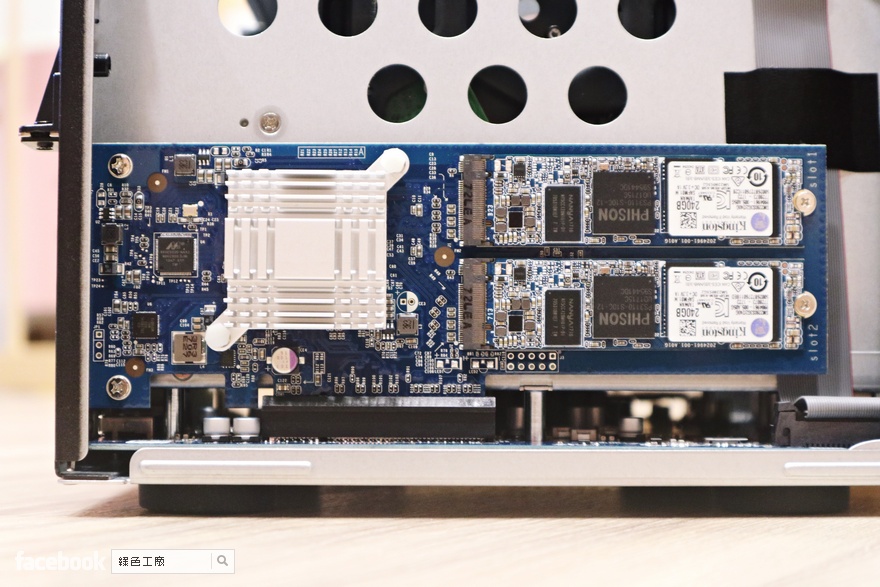 基本上這樣安裝就大功告成,接下來就是來看看實際的異機轉移與 SSD 快取的使用,VMM 的虛擬機器應用之後會再額外撰寫一篇與大家分享。
基本上這樣安裝就大功告成,接下來就是來看看實際的異機轉移與 SSD 快取的使用,VMM 的虛擬機器應用之後會再額外撰寫一篇與大家分享。
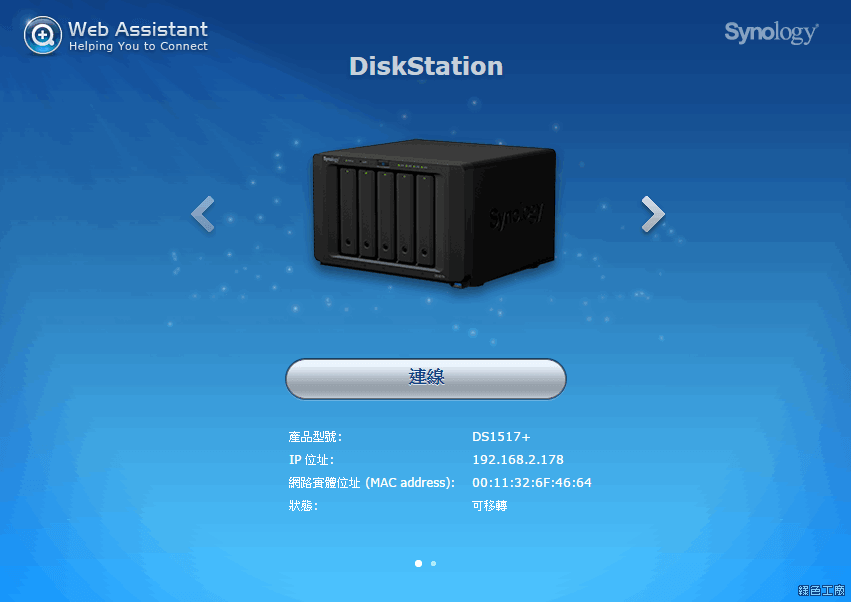 △ DS1515+ 移機到 DS1517+ 算是非常簡單的一件事情,因為同樣都是五顆硬碟的機種,所以只要將五顆硬碟都移過去,然後再透過 Web Assistant 進行移轉的動作。
△ DS1515+ 移機到 DS1517+ 算是非常簡單的一件事情,因為同樣都是五顆硬碟的機種,所以只要將五顆硬碟都移過去,然後再透過 Web Assistant 進行移轉的動作。 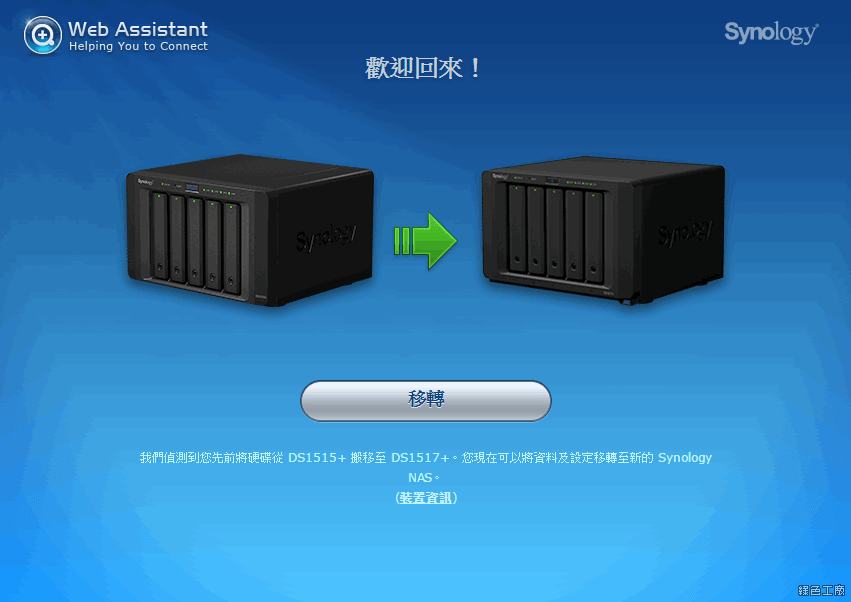 △ Web Assistant 會自動偵測到先前的機種,也沒有其他的選項,就開始移轉吧!我只能說 DSM 的移轉就是那麼方便,當然主要是相同硬碟數量的移轉,或是硬碟少移到硬碟多的狀況,多到少的話應該是不行啦,除非空間配置允許的狀態下。
△ Web Assistant 會自動偵測到先前的機種,也沒有其他的選項,就開始移轉吧!我只能說 DSM 的移轉就是那麼方便,當然主要是相同硬碟數量的移轉,或是硬碟少移到硬碟多的狀況,多到少的話應該是不行啦,除非空間配置允許的狀態下。 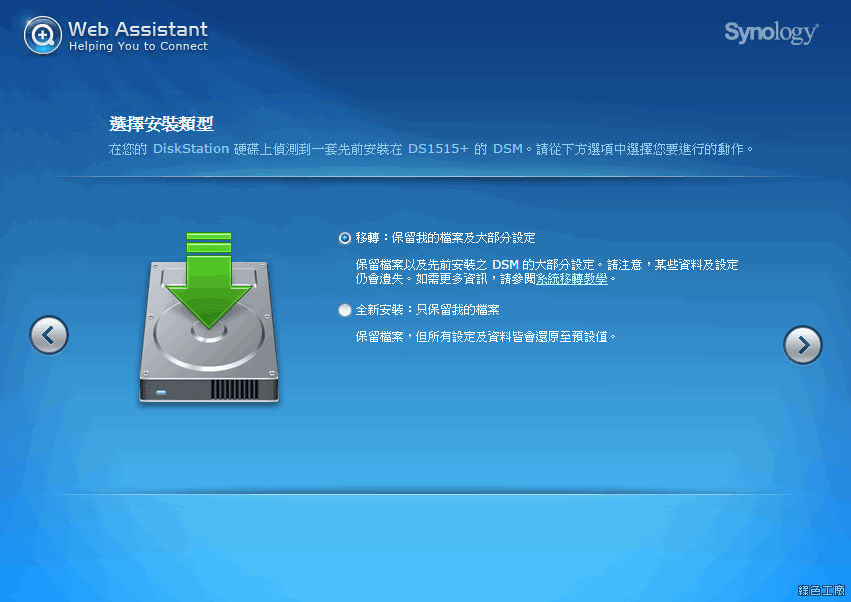 △ 移轉時可以選擇保留大部分設定,或是全新安裝新的 DSM,不管是使用哪一種模式,你的檔案都會存在,這也是最基本的保障。
△ 移轉時可以選擇保留大部分設定,或是全新安裝新的 DSM,不管是使用哪一種模式,你的檔案都會存在,這也是最基本的保障。 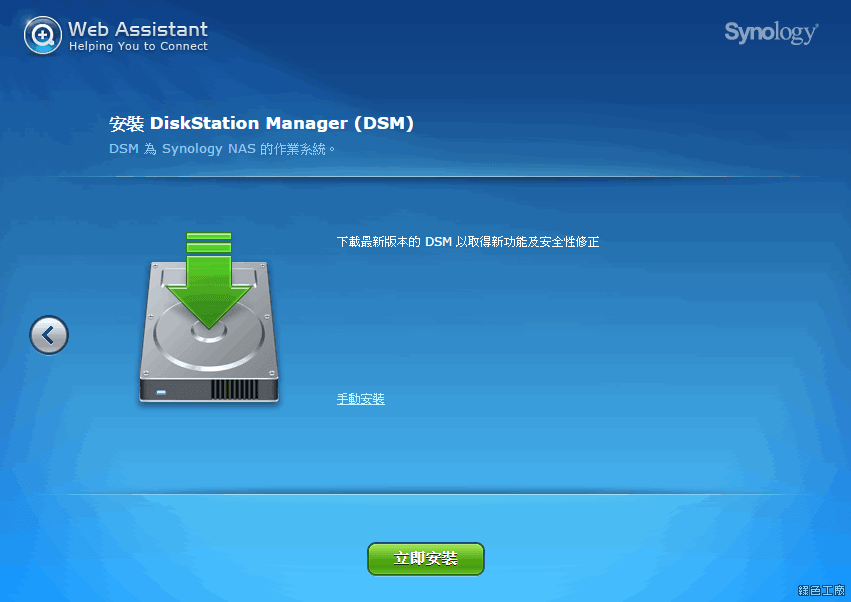 △ 設定完成就開始移轉,基本上沒有遇到任何問題,Synology 的NAS 要移機真是非常方便!
△ 設定完成就開始移轉,基本上沒有遇到任何問題,Synology 的NAS 要移機真是非常方便!
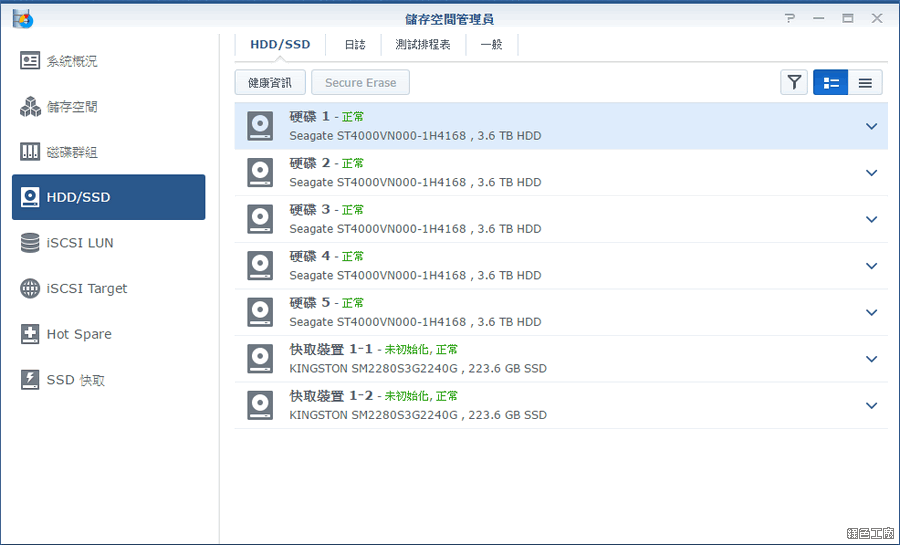 △ 前文開箱有介紹到 PCIe M2D17 轉卡搭配上了兩條金士頓 M.2 2280 SATA 240GB 固態硬碟,在 HDD/SSD 列表當中可以看到兩顆快取裝置,不過這兩顆 SSD 並不能建立儲存空間,不能建立儲存空間很可惜,只能用在 SSD 快取上,不過若你對指令模式很熟悉,要直接取用也並非不可以。
△ 前文開箱有介紹到 PCIe M2D17 轉卡搭配上了兩條金士頓 M.2 2280 SATA 240GB 固態硬碟,在 HDD/SSD 列表當中可以看到兩顆快取裝置,不過這兩顆 SSD 並不能建立儲存空間,不能建立儲存空間很可惜,只能用在 SSD 快取上,不過若你對指令模式很熟悉,要直接取用也並非不可以。 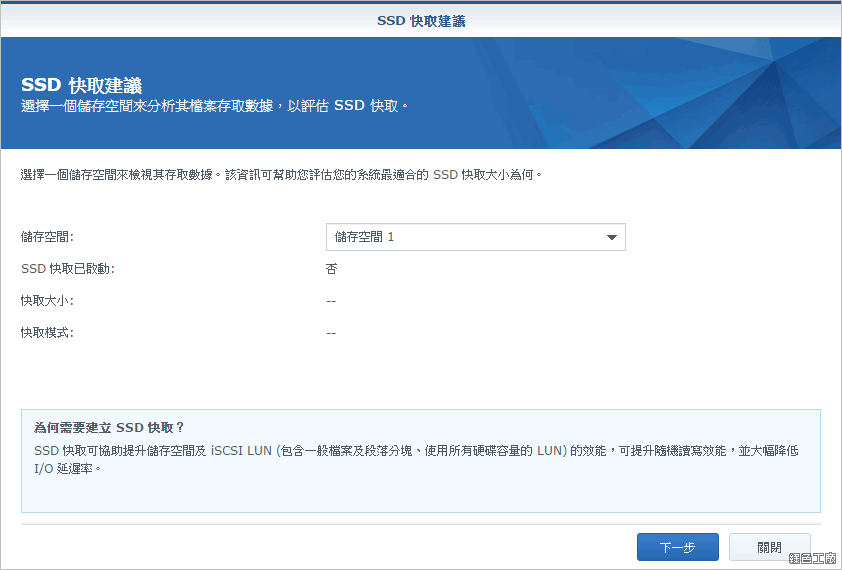 △ 切換到 SSD 快取有一個功能叫做 SSD 快取建議,若是大家還沒開始使用 SSD 快取之前,可你先跑這個工具,看看是否需要替 NAS 建立 SSD 快取。
△ 切換到 SSD 快取有一個功能叫做 SSD 快取建議,若是大家還沒開始使用 SSD 快取之前,可你先跑這個工具,看看是否需要替 NAS 建立 SSD 快取。 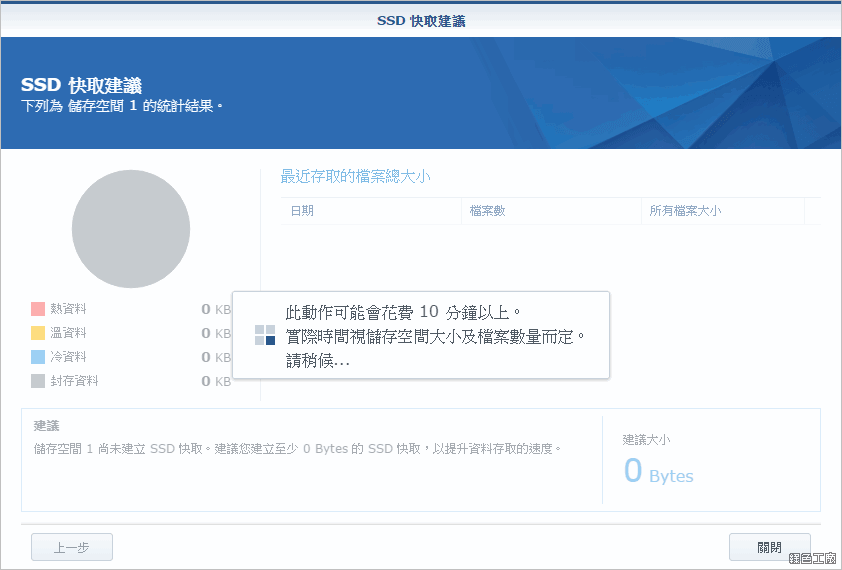 △ 分析時會花一些時間,請稍微等一下,是說可能會到十分鐘,其實我的還頗快的,可能我的資料根本沒有在動吧!!!
△ 分析時會花一些時間,請稍微等一下,是說可能會到十分鐘,其實我的還頗快的,可能我的資料根本沒有在動吧!!! 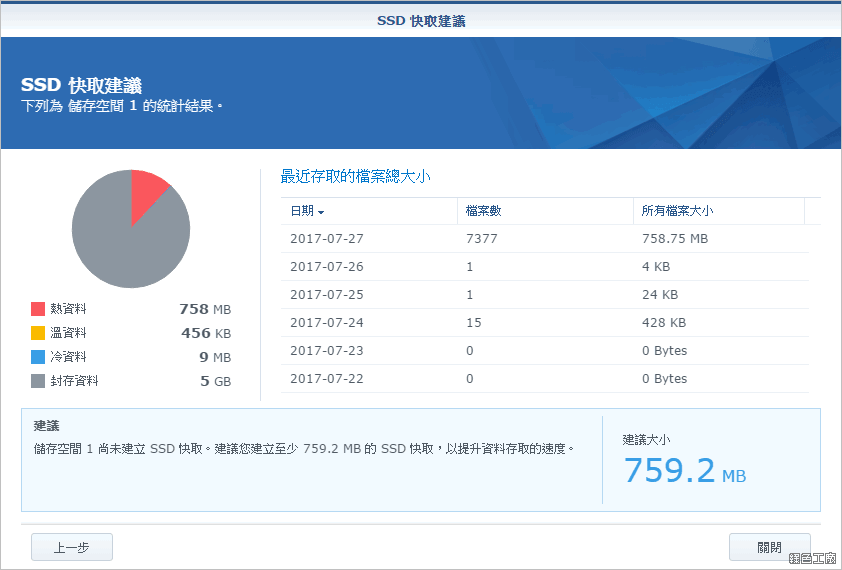 △ 他會檢視近期 NAS 運作的存取的檔案數量與大小,這都會被列為 SSD 快取的首要對象,若你的 NAS 本身就是非常繁忙的狀態,不妨跑跑這個快取建議的功能,跑出來的數據就可以跟老闆申請 $$$ 來增加 SSD 快取硬碟,Synology 做的還真是貼心!
△ 他會檢視近期 NAS 運作的存取的檔案數量與大小,這都會被列為 SSD 快取的首要對象,若你的 NAS 本身就是非常繁忙的狀態,不妨跑跑這個快取建議的功能,跑出來的數據就可以跟老闆申請 $$$ 來增加 SSD 快取硬碟,Synology 做的還真是貼心! 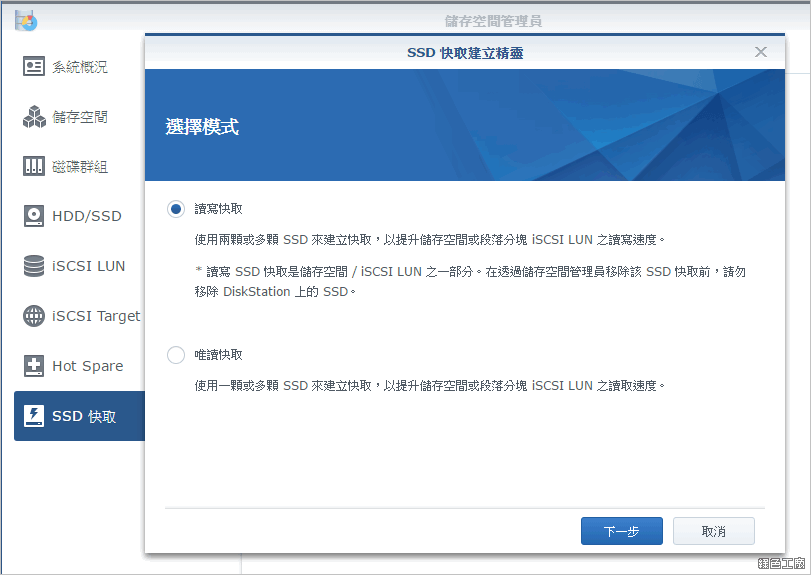 △ SSD 快取的建立分成兩種,兩顆成為一組才具備「讀寫快取」的能力,若是單顆的話只能夠使用「唯讀快取」的功能,兩種在使用方式上大大的不同,讀寫快取是儲存空間的一部分,所以若有需求要移除 SSD 快取之前,千萬不能直接實體移除 SSD。相對單顆 SSD 快取看起來相對簡單,雖然只有讀取快取,但是也能提升讀取儲存空間的速度,寫入速度重要嗎?坦白說以我的環境 RAID 6 來看,寫入速度 479MB/s 不輸給 SSD 啊!或許有人會想問說,那若是 SSD 壞掉的時候,是否資料會有遺失的風險???不論是唯讀快取或是讀寫快取,當 SSD 損毀的時候對原本 NAS 硬碟上的資料都不會有影響,不過若是讀寫快取的情況,寫在 SSD 快取上的新資料可能會有遺失的風險。
△ SSD 快取的建立分成兩種,兩顆成為一組才具備「讀寫快取」的能力,若是單顆的話只能夠使用「唯讀快取」的功能,兩種在使用方式上大大的不同,讀寫快取是儲存空間的一部分,所以若有需求要移除 SSD 快取之前,千萬不能直接實體移除 SSD。相對單顆 SSD 快取看起來相對簡單,雖然只有讀取快取,但是也能提升讀取儲存空間的速度,寫入速度重要嗎?坦白說以我的環境 RAID 6 來看,寫入速度 479MB/s 不輸給 SSD 啊!或許有人會想問說,那若是 SSD 壞掉的時候,是否資料會有遺失的風險???不論是唯讀快取或是讀寫快取,當 SSD 損毀的時候對原本 NAS 硬碟上的資料都不會有影響,不過若是讀寫快取的情況,寫在 SSD 快取上的新資料可能會有遺失的風險。 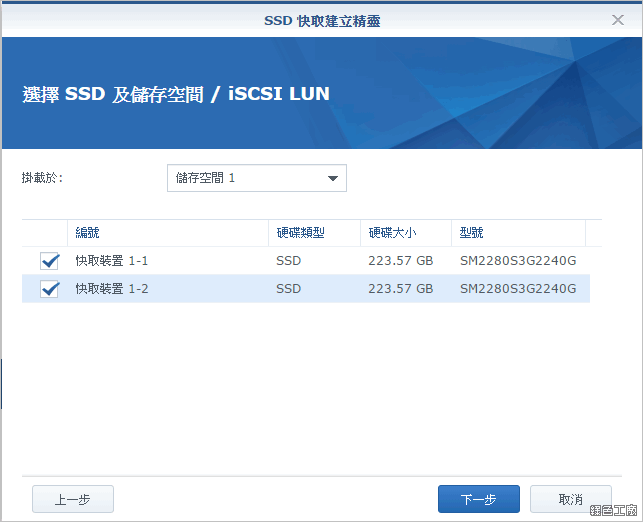 △ 來建立兩顆的 SSD 試試看,一定要勾選兩顆才能下一步。(若是唯讀快取選擇一顆就可以了)
△ 來建立兩顆的 SSD 試試看,一定要勾選兩顆才能下一步。(若是唯讀快取選擇一顆就可以了) 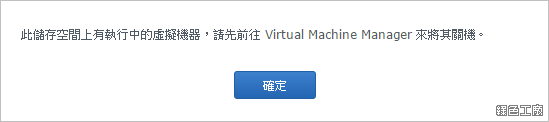 △ 若是系統中有運行 VMM 的話必須先停止所有虛擬主機,我想會選擇 DS1517+ 大多可能都會考量到 VMM 的使用,因為記憶體變大了,可以跑些簡單的伺服器在上面運作,有伺服器持續運作,SSD 快取相對重要,雖然實際上我們或許不會知道哪些資料被快取,不過就是會被用到。實際上應該會影響到 NAS 上的服務,包含有共用資料夾、安裝的套件與連線等等。
△ 若是系統中有運行 VMM 的話必須先停止所有虛擬主機,我想會選擇 DS1517+ 大多可能都會考量到 VMM 的使用,因為記憶體變大了,可以跑些簡單的伺服器在上面運作,有伺服器持續運作,SSD 快取相對重要,雖然實際上我們或許不會知道哪些資料被快取,不過就是會被用到。實際上應該會影響到 NAS 上的服務,包含有共用資料夾、安裝的套件與連線等等。 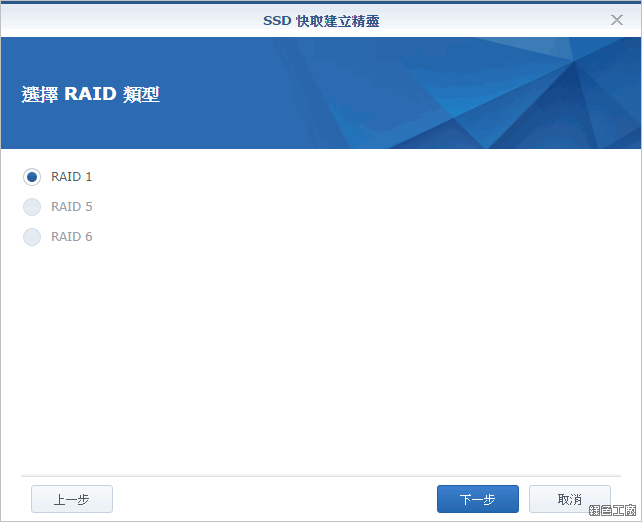 △ 兩顆 SSD 的快取只能建立成 RAID 1 的模式,兩顆 SSD 建立成 RAID 1 的話在寫入速度上不一定會有優勢,在讀取上或許可以快那麼一些,到底有沒有需要使用到可讀寫的 RAID 1 SSD 快取,我想會是網管人員傷腦筋的一個點。
△ 兩顆 SSD 的快取只能建立成 RAID 1 的模式,兩顆 SSD 建立成 RAID 1 的話在寫入速度上不一定會有優勢,在讀取上或許可以快那麼一些,到底有沒有需要使用到可讀寫的 RAID 1 SSD 快取,我想會是網管人員傷腦筋的一個點。 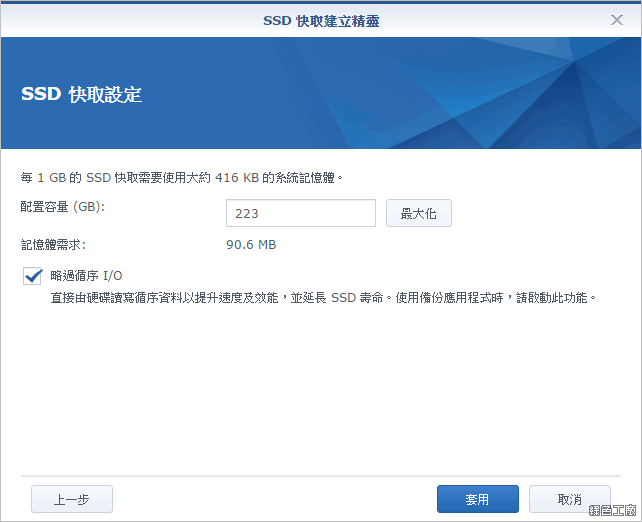 △ 每 1GB 的 SSD 快取會使用到 416 KB 的記憶體,240 GB 硬碟能使用的空間為 223 GB,需要 90.6 MB 的記憶體,坦白說還可以接受。此外有個選項是略過循序 IO 的設定,這項設定能夠延長 SSD 的壽命,意思就是說若是檔案在硬碟上若是連續的,就會跳過使用 SSD 來讀取,不只能保有效能,也能減少 SSD 讀取來延長壽命。
△ 每 1GB 的 SSD 快取會使用到 416 KB 的記憶體,240 GB 硬碟能使用的空間為 223 GB,需要 90.6 MB 的記憶體,坦白說還可以接受。此外有個選項是略過循序 IO 的設定,這項設定能夠延長 SSD 的壽命,意思就是說若是檔案在硬碟上若是連續的,就會跳過使用 SSD 來讀取,不只能保有效能,也能減少 SSD 讀取來延長壽命。 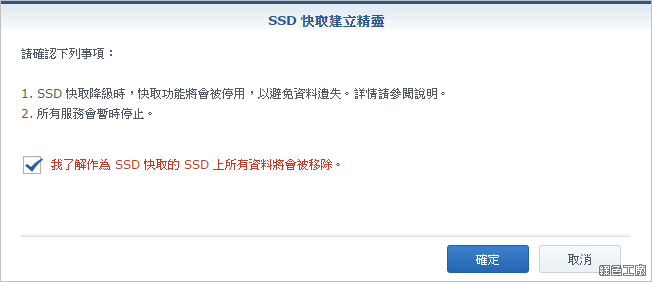 △ 開始製作之前會最後確認,SSD 硬碟上的資料都會被刪除唷!
△ 開始製作之前會最後確認,SSD 硬碟上的資料都會被刪除唷! 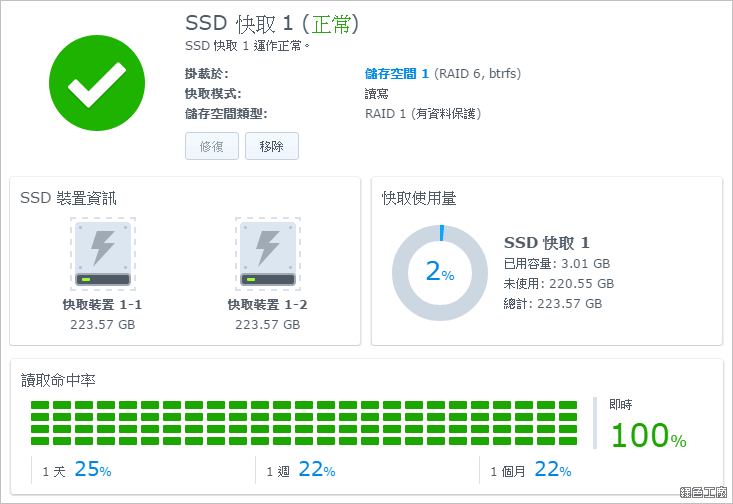 △ 開始運行後可以很清楚明白知道即時的讀取命中率狀態,長期下來也能觀察 SSD 快取的使用量,不過對使用者來說,好像從服務的速度也體會不出什麼太大變化,有可能目前用量都還不大,詢問過官方表示就連使用者都會有相當大的感受^^。不管如何,對 NAS 管理者來說應該是頗有成就感的一種使用!官方資訊:
△ 開始運行後可以很清楚明白知道即時的讀取命中率狀態,長期下來也能觀察 SSD 快取的使用量,不過對使用者來說,好像從服務的速度也體會不出什麼太大變化,有可能目前用量都還不大,詢問過官方表示就連使用者都會有相當大的感受^^。不管如何,對 NAS 管理者來說應該是頗有成就感的一種使用!官方資訊: